ie浏览器无法修改主页怎么办
更新日期:2022-02-17 20:00:28来源:互联网
在使用ie浏览器时我们都有可能碰到无法修改主页的问题,相信不少的大地用户也碰到过吧,那碰到这样的问题大家都是如何去解决呢?今天小编就来给大家介绍一个解决方法,十分的简单,赶紧通过文章内容来了解下吧。
首先按Win+R快捷键打开运行,输入gpedit.msc进入本地组策略编辑器。

在本地组策略编辑器中依次点击管理模版——windows组件——internet explorer,找到禁用更改主页设置的策略,双击打开,设置为未配置就可以解禁ie浏览器无法修改主页的问题了。
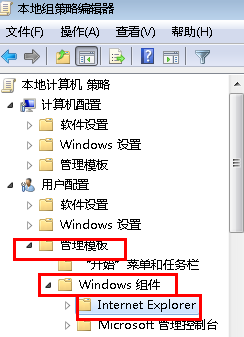
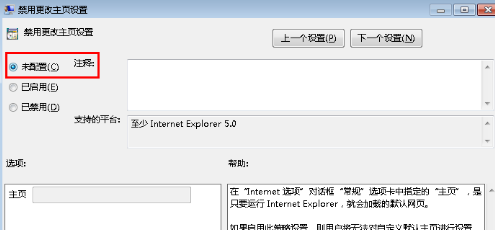
以上就是ie浏览器无法修改主页的解决方法,出现这样的问题有可能是因为本地策略被修改了,通过文章重新操作一下就可以了。
标签

